如何设置软件打开默认
更新时间:2024-04-08 17:44:30作者:jiang
在使用Windows 10操作系统时,我们经常需要设置软件的默认打开程序,默认打开程序是指在双击文件时自动打开的程序,例如打开图片文件时自动使用照片查看器。要修改默认打开程序,我们可以通过简单的步骤在系统设置中进行设置。通过调整默认打开程序,可以提高工作效率,让我们更快地访问和处理文件。接下来让我们了解如何在Windows 10中设置软件的默认打开程序。
方法如下:
1.鼠标右击需要打开的文件
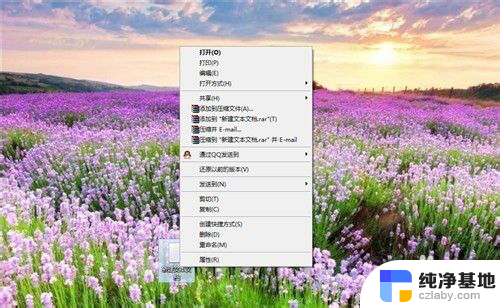
2.鼠标移至【打开方式】-【选择默认程序】
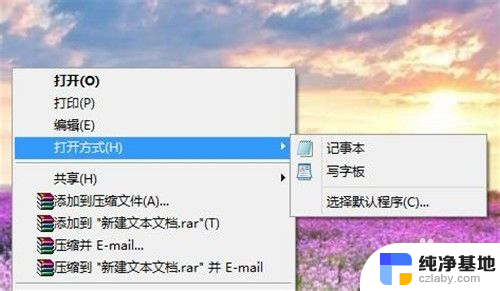
3.勾选【所有文件都用这个应用打开】,点击选择默认打开应用程序。
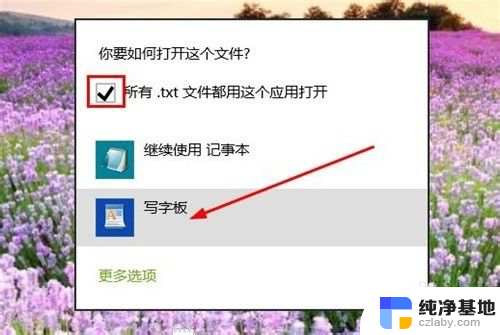
4.打开设置进入【系统】
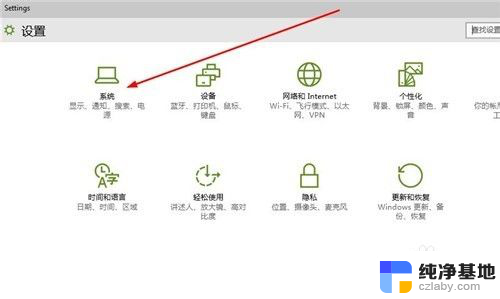
5.进入【默认应用】
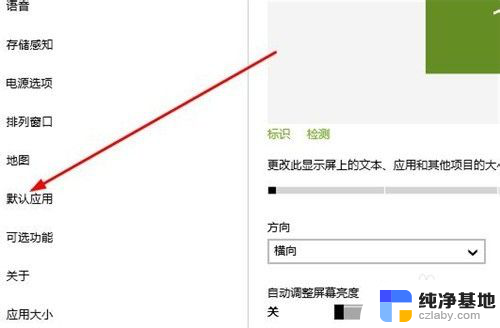
6.点击添加【选择默认应用】
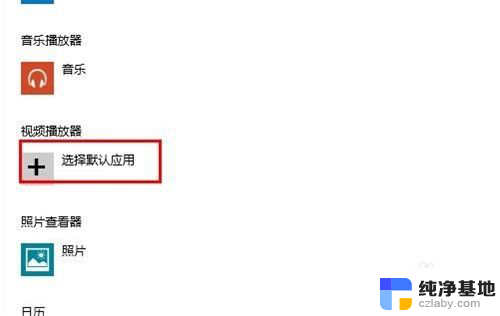
7.选择默认应用,设置完毕。
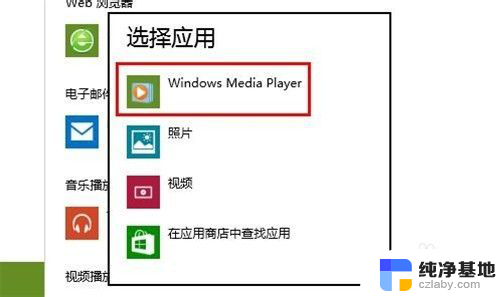
以上就是设置软件打开默认全部内容的方法,如果遇到这个问题,可以尝试按照这个方法解决,希望对大家有所帮助。
- 上一篇: 以记事本的方式打开文件
- 下一篇: 电脑下面的显示栏怎么没有了
如何设置软件打开默认相关教程
-
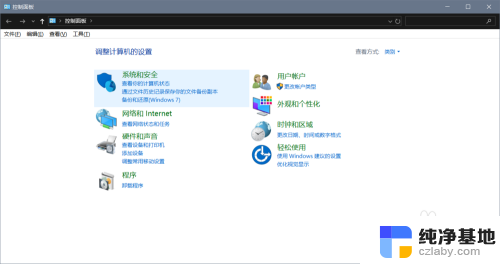 电脑设置默认办公软件
电脑设置默认办公软件2023-11-28
-
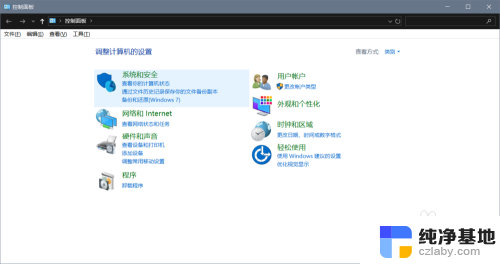 电脑怎样设置默认办公软件
电脑怎样设置默认办公软件2024-01-07
-
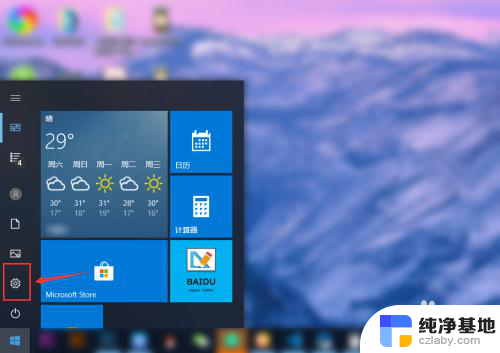 如何把输入法设置为默认
如何把输入法设置为默认2024-02-13
-
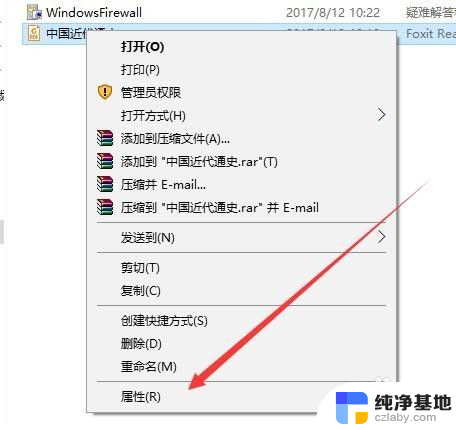 pdf如何默认打开方式
pdf如何默认打开方式2024-01-30
win10系统教程推荐
- 1 window10专业版是什么样的
- 2 如何查看系统激活码
- 3 电脑任务栏开始菜单不见了
- 4 电脑硬盘48位恢复密钥
- 5 应用开机启动怎么设置
- 6 调节字体大小在哪里
- 7 调整电脑显示器亮度
- 8 电脑系统自带的杀毒软件在哪里
- 9 win10专业版免费永久激活密钥
- 10 win10的裁剪图片的工具